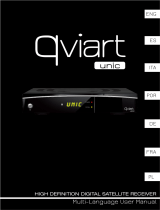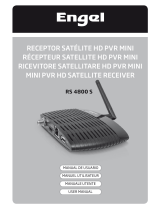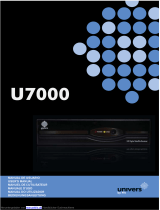La página se está cargando...

Español
SX-5 USB
STX-5 USB
Por favor, leereste Manual detenidamente
antes del instalar el Receptor.

4746
SEGURIDAD GENERAL
Porfavor, leer las siguientes recomendaciones atentamente para evitar el riesgo de posibles
daños del equipo.
No cubrir el receptor y mantener limpio el espacio alrededor del equipo.
Comprobar la tensión de entrada al receptor AC 90~240V, 50Hz~60Hz Max, 40W
Mantener los lÍquidos lejos del receptor.
El receptor no debe ser expuesto a goteos o salpicaduras, ni colocar objetos llenos de lÍquido
en el receptor.
Utilizar un trapo blando y un jabón de limpieza suave para limpiar la carcasa.
No bloquear las salidas de ventilación del receptor, las cuales le
protegen de calentamientos.
Porfavor, mantener el receptor en un espacio abierto.
No permitir que el receptor sea expuesto a condiciones de mucho calor,
frio ó humedad.
No usar ningún cable ni accesorios no recomenados. Estos podrían dañar su equipo.
Por favor, desconectar el receptor del enchufe y el cable de antena, cuando no se vaya a
usar durante un largo tiempo.
No quitar la tapadera para reducir el riesgo de descargas eléctrica.
No intentar reparar equipo por Ud. mismo.
Llevarlo a un servicio técnico autorizado.
El Manual puede ser actualizado por las versiones.
AVISO
INFORMACIÓN GENERAL
Porfavor, asegurarse de que los siguientes articulos están incluidos con el receptor.
1) Mando a distancia (RCU)
2) Pilas (2EA)
3) Manula de instrucciones
4) Cable de A/V
∙Mpeg-2 Digital & Compatible DVB-S.
∙1 Lector de tarjetas.
∙1 Interfaz Común (CI).
∙Control de Banda C/KU para cada entrada de antena.
∙Conmutación de LNB 22KHz, On/Off
∙Multi-LNB controlado por DiseqC 1.0, 1.2 & USALS.(Encendido/Apagado).
∙Memoriza hasta 5,000 Canales.
∙Power Scan & EPG.
∙PIG ( Image en Gráfico).
∙Teletexto y subtitlulos desde OSD.
∙Guia electronica de programación EPG.
∙Graficos en pantalla hasta 65.546 colores.
∙Salida de Audio Digital (S/PDIF).
∙Actualizacion de Software & Lista de Canales via USB y puerto RS232.
∙PVR Ready via USB.
∙Grabaciones reproducibles en ordenador.
I.DESEMBALAJE
II. CARATERISTICAS

51
INFORMACIÓN GENERAL
IV. PANLE FRONTAL
No todas las “memorias USB 2.0” son compatibles con nuestro producto.
1. POWER Conmuta el receptor entre encendido y Standby.
2. VOL Up/Down Volumen arriba / abajo o selecciona las opciones del menú.
3. CH Up/Down Canal arriba / abajo o selecciona las opciones del menú.
4. USB PORT Conectar al Puerto USB.
5. USB PORT DivX file play.
①②③⑤④
50
GENERAL INFORMATION
III. REMOTE CONTROL UNIT (RCU)
Método de Configuración
1. Método Configuración 3 dígitos
1) Encender el TV.
2) Presionar la tecla “TV” y “OK” al mismo tiempo durante 2 segundos.Entonces, el LED TV se
encenderá/apagará 2 veces.
3) Consultar la lista de marcas de TV y presionar los tres números.(El LED TV se encenderá/apagará dos
veces. Si los tres números son incorrectos, el LED TV se encenderá/apagará una sola vez)
4) Si hay varios números para la misma marca, repetir el paso 3, hasta que el TV se apague.
5) Si el TV se apaga, presionar la tecla “OK”. (Si la configuración está bien hecha, el LED del Mando a
Distancia se encenderá/apagará dos veces)
6) Comprobar si el POWER y otras teclas del Mando a Distancia funcionan bien.
7) Si la tecla POWER funciona bien pero las otras teclas no lo hacen,empezar otra vez desde el paso 1.
(En algunas marcas, otras teclas excepto POWER puede que no funcionen correctamente)
� Para VCR (video) & DVD, el procedimiento es el mismo el cual se describe arriba.
* Si no se presiona los tres números en 10 segundos, la configuración no será válida.
* Si no se encuentra el código con el método mencionado arriba, entonces;
2. Método Búsqueda Automática
1) Encender el TV.
2) Presionar la tecla “TV” y “OK” al mismo tiempo durante 2 segundos.Entonces, el LED TV se
encenderá/apagará dos veces.
3) Presionar la tecla “UP” hasta que el TV se apague.(Si se quiere buscar en orden inverso, presionar la
tecla “DOWN”)
4) Cuando se apague el TV, presionar la tecla “OK”. (Si la configuración está bien hecha, el LED del
Mando a Distancia se encenderá/apagará dos veces)
5) Comprobar si el POWER y otras teclas del Mando a Distancia funcionan bien.
6) Si la tecla POWER funciona bien, pero las otras teclas no lo hacen, empezar otra vez desde el punto
1) (En algunas marcas, otras teclas excepto POWER puede que no funcionen apropiadamente)
� Para VCR (video) & DVD, el procedimiento es el mismo el cual se describe arriba.
* Si no se presiona los tres números en 10 segundos, la configuración no será válida.
3. Como comprobar la configuración actual del código
1) Presionar la tecla “TV” y “OK” al mismo tiempo durante dos segundos. Entonces, el LED TV se
encenderá/apagará dos veces.
2) Presionar la tecla “Info” en menos de tres segundos.
3) El LED TV parpadeará seguidamente para mostrar los números actuales de la configuración.
(El LED TV parpadeará 10 veces para mostrar el ‘0’)
Ej.) Si los números de la configuración actual es 350, el LED TV parpadeará 3 veces, luego 5 veces y por
último 10 veces.
� Para VCR (video) & DVD, el procedimiento es el mismo el cual se describe arriba.

53
GENERAL INFORMATION
52
V. PANEL TRASERO
1. AERIAL Conectar al cable de antena Terrestre.
2. LOOP OU Conectar a otro STB (receptor).
3. LNB IN Conectar al cable de antenna de Satélite.
4. LNB OUT Conectar a otro STB (receptor).
5. AUDIO DIGITAL Salida para conectar a un amplificador digital.
6. AUDIO-R Conectar a la entrada AUDIO DERECHO del TV u otro equipo.
7. VIDEO Conectar a la entrada de VIDEO del TV u otro equipo.
8. AUDIO-L Conectar a la entrada AUDIO IZQUIERDO del TV u otro equipo.
9. TV SCART Conectar al cable EUROCONECTOR TV.
10. VCR SCART Conectar al cable EUROCONECTOR VCR.
11. TV/VCR Conectar al TV ó VCR.
12. ANT Conectar a la entrada de antena de TV.
13. RS 232 Conectar al ordenador personal para actualizaciones de software.
14. ETHERNET Conectar al cable LAN.
15. YUV Conectar a los jack YUV del TV ó VCR
16. USB Conectar al Puerto USB.
17. FUENTE DE ALIMENTACIÓN 90~250V AC, 50/60Hz, 40W.
18. BOTÓN DE ALIMENTACIÓN Encendido / Apagado.
INSTALACIÓN DEL EQUIPO
Esta sección explica varias maneras de conectar el receptor a tu TV, VCR
y sistema HI-FI.
Se puede elegir una de las siguientes configuraciones que recomendamos.
Si tiene algún problema ó necesita ayuda, consulte a su distribidor ó punto de venta.
Por favor comprobar que los siguientes articulos están incluidos con el receptor en su caja.
I-1.Conectar el receptor al TV con cable euroconector
Conectar un extremo del cable euroconector al conector TV SCART del panel trasero
del receptor y el otro extremo al conector SCART del TV.
II-1.Conectar el receptor al TV con un cable RCA (CINCH)
Conectar el cable RCA Rojo al conector Audio-R, el Blanco al Audio-L y el Amarillo al Video del panel
trasero del receptor y el otro extremo del cable a los mismos conectores colores del VCR.
I. CONECTAR EL RECEPTOR AL TV CON CABLE EUROCONECTOR
II. CONECTAR EL RECEPTOR AL TV Y VCR CON CABLE RCA (CINCH)

5554
III. CONECTAR EL RECEPTOR AL TV Y VCR CON CABLE RF
III-1. CONECTAR EL RECEPTOR AL TV/VCR Y VCR CON CABLE RF
Conectar un extremo del cable RF al conector TV/VCR del panel trasero del receptor y el otro
extremo al conector ANT IN del TV.
Conectar un extremo del cable RF al conector ANT del panel trasero del receptor y el otro al
conector ANT OUT del VCR.
INSTALACIÓN DEL EQUIPO
GUÍA LISTA DE CANALES
1. Modo de vista normal
a) Cuando se selecciona un canal, la barra de información
aparece automáticamente en la pantalla por unos pocos
segundos. Esta barra proporciona la información del
canal actua.
b) Presionar la tecla INFO para ver la información durante
el modo de vista normal.
2. Lista sencilla de canales
a) Presionar la tecla OK en el modo de vista mormal para ir
a la lista de canales.
b) Cuando es visualizado “detalles”en la lista de canales,
presionar la recla ROJA para ir a la lista simple de
canales.
3. Lista de canales de Detalles
a) Presionar la tecla OK en el modo de vista normal para ir
a la lista de canales.
b) Cuando la lista sencilla de canales es visualizada en la
pantalla, presionar la tecia ROJA para ir a la lista de
canales de Detalles.
c) Presionar ◀▶y ▲▼ para ordenar alfabéticamente.
d) Presionar la tecla SAT para ordenar por satélite y la
tecla FAV para favoritos 1-8.

57
56
GUÍA LISTA DE CANALES
e) Presionar la tecla VERDE para volver a todos los canales
ó EXIT para volver al canal actual.
f) Presionar la tecla SAT para mostrar la ventana de los
satélite configurados (de los cuales se ha hecho una
búsqueda), y seleccionar un satélite, entonces la lista de
canales del satélite seleccionado será mostrado.
g) Presionar la tecla FAV para mostrar la ventana de las
listas de favoritos. Selleccionar la lista de FAV y está
será visualizado.
h) Presionar la tecla VERDE y todos los canales
encontrados serán mostrados.
i) Presionar la tecla MENU y el cursor será movido a
TODOS en la parte izda., entonces se puede ordenar la
lista de canales que ha sido seleccionada.
j) Tecla Ordenar (Tecla Amarilla) ~A~Z/Z~A/FAT/CAS.
k) Presionar la tecla amarilla para ordernar ~A~Z/Z~A/FAT/CAS. Si se quiere ir a desordenar desde la
selección CAS, y a la ventana anterior ir seleccionar desordenar.
4.EPG (Guía Electrónica de Programas
a) Presionar la tecla EPG en el modo de vista normal.
b) Aparecerá la EPG del canal actual en la pantalla.
c) Seleccionar el canal desado par ver la EPG.
d) Para grabar un programa con fución de grabar, precionar
la tacla REC(●)(solo en el modo de PVR).
e) Aparecerá como la foto que esta en la derecha.
f) Si se reserva para grabar un programa, será grabado
automáticamente en el momeeto reservado (solo en el
modelo de PVR).
g) Presionar la tecla dos veces para regresar al canal actual.
5. ZOOM IN/OUT
a) Pressionando la tecla página arriba ( ) desde la vista
normal de un canal, se puede usar la función Zoom
In/Out.
b) Desde la ventana de función del Zoom se puede seleccionar
(2-3-4) con la tecla de página arriba ( ) para salir de la
functión Zoom pulsar la tecla página abajo.
c) Moviendo el cursor ◀▶y ▲▼ se puede seleccionar la
zona que se quiere hacer el zoom y presionando la tecla
página arraba ó abajo, se hace efectiva la selección.
Presionando la tecla Pause, la imagen se parará en el
modo Zoom.
GUÍA MENÚ
MENÚ PRINCIPAL
I. Gestor de Canales
Presionar la tecla MENU del mando a distancia para abrir la
pantalla de la página principal La página principal será
mostrado.
1. Puede moverse dentro del menú principal presionando
▲▼◀ ▶ del mando a distancia.
2. Presionar OK para confirmar la selección.
3. Presionar EXIT ó MENÚ para volver al menú anterior.
I. Getor de Canales
II. Instalación
III. Opciones
Esta sección ayuda a organizar canales acorde a las preferencia.
1. Seleccionar Gestor de Canales en el menú principal con ▲▼ y presionar OK.
2. Aparacerá en la pantalla la página de gestor de canales T.
3. Seleccionar el modo que se quiere uilizar ◀▶.
4. Para ver el canal que se quiere elegir, ir al canal y presionar la tecla ROJA.
5. Presionar EXIT para volver al menú anterior ó presionar MENU para ir al canal actual que se estaba viendo.
I-1. Favorito
I-2. Renombrar
I-3.Mover
I-4. Bloquear
I-5. Borrar
I-1. Favorito
1. Utilizando las teclas ◀▶ir al modo favorito y
presionar la tecla AMARILLA para elegir entre
Favorito 1....8.
2. Presionar OK en el canal que se quiere añadir ó borra.
3. Una marca aparecerá al final del nombre del canal
seleccionado. Para borrar presionar OK otra vez.
4. Los canales seleccionados serán memorizados
automáticamente.
5. Si se quiere comprobar la Lista de Favoritos
memorizada ir al otro modo (Renombrar-Borrar)
excepto Favoritos y presionar la tecla FAV para
comprobar Favoritos 1…8.
6. Presionar EXIT para volver al menu anterior ó presionar MENU
para volver al canal actual que se estaba viendo.
IV. Utility
V. Accessory

59
58
GUÍA MENÚ
I. Getor de Canales
I-2. Renombrar
1. Utilizando las teclas
◀▶
ir al modo de Renombrar.
2. Seleccionar el canal que se quiere renombrar utilizando
▲▼
presionar OK.
3. Se visulaizará un teclado en la pantalla.
4. Editar el nombre utilizando el teclado NÚMERICO y /
ó
PALABRAS .
5. Presionar la tecla AMARILLA para renombrar Favorito 1..8 y
presionar la tecla AZUL para renombrar el Satélite.
6. Presionar EXIT para volver al menu anterior ó presionar
MENU para ir al canal actual que se estaba viendo.
I-3. Mover
1. Utilizando las teclas
◀▶
ir al modo Mover.
2. Seleccionar los canales que se quieren mover presionando la tecla OK .
3. Mover el cursor al lugar donde se quiere mover y presionar
la tecla VERDE.
4. Presionar EXIT para volver al
menú
anterior ó presionar
MENU para ir al canal actual que se estaba viendo.
I-4. Bloquear
1. Utilizando las teclas
◀▶
ir al modo Bloquear.
2. Seleccionar los canales que se quiere bloquear y presionar OK.
Apareceá al final del nombre del canal seleccionado Para
borrar presionar OK otra vez.
3. Precionar EXIT para ir al
menú
principal ó presionar MENU
para ir al canal actual que se estaba viendo.
I-5. Borrar
1.Utilizando las teclas
◀▶
ir al modo Borrar.
2. Seleccionar el canal que se quiere Borrar y presionar OK.
Aparecerá una ( ) en el número de canal seleccionado.
Para borrar presionar la tecla AZUL otra vez
.
3. Presionar la tecla AMARILLA para borrar TP. Seleccionar un
canal y presionar la tecla AZUL. Todos los canales de ese TP
serán seleccionados automáticamente.
4. Presionar la tecla AMARILLA para borrar un Satélite.
Seleccionar un canal y presionar la tecla AZUL. Todos los
canales de ese
satélite
serán seleccionados automáticamente.
5. Presionar EXIT par air al
menú
anterior ó presionar MENU
para ir la canal actual que se estaba viendo.
6. Aparecerá en el display una caja con un mensaje.
7. Seleccionar OK en la caja del mensaje y presionar OK para borrar los canales marcados.
GUÍA MENÚ
Esta sección ayuda a configurar la antena y buscar satélite
ó transpondedores, etc…Seleccionar instalación en el
menú principal y presionar OK. Presionar EXIT para ir al
menú principal ó presionar MENU para volver al
canal actual que se estaba viendo.
II-1
Satélite
Buscar
II-2. Conmutador DiSEqC
II-3. Configuración de Motor
II-4. Terrestre Buscar
II-5. Configuración de Fábrica
II-1 Satélite Buscar
1. Se puede mover el cursor utilizando ▲▼ presionando
Ok, cunado se seleccione el valor deseado.
a)
Satélite
- Presionar OK para visualizar la lista de satélites.
- Seleccionar el satélite deseado y presionar OK.
b) DiSEqC
- Presionar OK para visualizar la lista de los puertos de
DiSEqC.
- Seleccionar el DiSEqC deseado y presionar OK.
c) Frecuencia
- Presionar OK para visualizar la lista de las Frecuencias.
- Seleccionar la Frecuencia deseada y presionar OK.
d) LNB
- Presionar OK para visualizar la lista de
frecuencias de LNB.
- Selecionar el LNB deseado y presionar OK.
- Se puede también introducir directamente los números
utilizando el teclado numérico en el mando a distancia.
e) 22KHz ToneTono 22KHz
- Seleccionar entre Ninguno, 0 KHz ó 22 KHz
dependiendo de la conmutación de antena.
f) Opción Búsqueda
- Presionar OK para visualizar la lista de Opciones de
Búsqued.
- Selecionar la opción Búsqueda deseada y presionar OK.
g) Buscar
- Presionar Buscar para empezar la búsqueda de
canales.
- El Satélite seleccionado aparecerá en la pantalla.
- Presionar
▶ para selecionar más satélites ó ◀
para cancelar los satélites seleccionado.
- Presionar OK para empezar la búsqueda.
※ Editar : Para Editar un TP, presionar la tecla
ROJA en el mando a distancia.
II. INSTALACIÓN

61
60
GUÍA MENÚ
II-2. Conmutador DiSEqC
1. Selecionar buscar canales en el modo de instalación
utilizando ▲▼ y presionar OK.
a) Si se presionar DiSEqC Switch y presionar OK en el menu
y aparecerá la página de Conmutación de DiSEqC en la
pantalla.
b) Selecionar el puerto de DiSEqC (A~D) de satélite deseado
utilizando y ◀ ▶▲▼ y precionar BUSCAR. Se buscará el
satélite deseado automáticamente.
II-3 Conficuración del Motor
1.Se puede mover el cursor utilizando ▲▼ y presionar OK
cuando se seleciona el valor deseado.
a) Tipo de Motor : DiSEqC 1.2, USAL
- Presionar OK para visualizar el Tipo de Motor.
- Seleccionar el Tipo de Motor deseado y presionar OK.
b) Satélite
- Presionar OK para visualizar la lista de Satélites.
- Seleccionar el satélite deseasdo y presionar OK.
c) Conmutación y LNB
- Presionar OK para visualizar la lista de las Frecuencias y
Configuración de Conmutación
-Seleccionar LNB & Conmutación desado.
d) Frecuencia
- Presionar OK para visualizar la lista de las Frecuencias.
- Seleccionar frecuencia deseada y presionar OK.
e)Movimiento de Motor
- Buscar la posición apropiada del satélite seleccionando◀▶.
II. INSTALACIÓN
GUÍA MENÚ
II. INSTALACIÓN
f) Control de Motor
Seleccionar la posición utilizando ◀▶y presionar OK.
Aparecerá en la pantalla una caja de mensaje.
- Memorizar la Posición del motor para el satélite
seleccionado.
- Ir a Posición Satélite : Mover el motor a la posición
memorizada del satélite seleccionado.
-
Ir a 0 : Ir al centro del motor
-
Resetear Posición : Resetea todas la posiciones
memorizadas del motor
g) Posición de satélite
- Introducir directamente la posición utilizando el teclado NUMÉRICO en el mando a distancia.
- Seleccionar la dirección utilizando
◀▶( Oeste / Este).
h) Opción Búsqueda
- Presionar OK para visualizar la lista de Busqueda de canales.
- Presionar la Opción de Búsqueda que se quiera y presionar OK.
i) Buscar
- Presionar Buscar para empezar la búsqueda de canales.
- Presionar OK para empezar la búsqueda.
※ TP EDIT : Para Editar TP, presionar el teclado ROJA en el mando a distancia.
2. Editar la posición local
- Presionar el teclado VERDE para editar la posición local.
a) Longitud
- Introducir directamente la longitud utilizando el teclado numérico del mando.
- Seleccionar la dirección utilizando
◀▶(Oeste/Este).
b) Longitud
- Introducir directamente la longitud utilizando el teclado numérico del mando.
- Seleccionar la dirección utilizando
◀▶(Oeste/Este).
3. Presionar EXIT para regresar al menú anterior ó presionar MENU para ir al canal que se
estaba viendo.

6362
GUÍA MENÚ
II. INSTALACIÓN
II-4. Terrestre Buscar
1. Seleccionar Buscar Canales en Instalación usando
▲▼ y presionar OK.
2. 1) Seleccionar la region desde donde se quiere
hacer la búsqueda
◀▶.
2) Se puede seleccionar el tipo de búsqueda entre
Auto y Manual usando◀▶.
3) Auto
a) Seleccionar “Buscar” en el pantalla y presionar la
tecla OK para buscar canales.
b) Presionar Exit ó Menú al termino de la búsqueda.
4) Manual
a) Seleccionar el Canal Mux el cual se quiere buscar
utilizando
◀▶.
b) La Frecuencia será visualizada automáticamente
según el Canal Mux seleccionado.
II-5. Confuguración de Fábric
Usar la función de Configuración de Fábrica
solamente cuando se quiera volover al receptor
a la condición de configuración de fábrica. Todas
las configuraciones y canales serán borrados.
1. Seleccionar Configuración de Fábrica en
Instalación utilizando ▲▼y presionar OK.
2. Aparecerá en la pantalla una caja de mensaj.
3. Seleccionar OK para volver al receptor a la
condición de configuración de fábrica y presionar OK.
4. Presionar EXIT para volver al menú anterior ó
presionar MENU para ir al canal actual que se estaba
viendo.
This section may help you to set up OSD
language, time, etc. Select Options in Main
Page using ▲▼and press OK.
Press EXIT to return to the previous menu or
press MENU to go to the current live channel.
III-1. OSD Setup
III-2. Control Panel
III-3. Time Adjust
III-4. Parental Lock
III-5. Network
III-1. OSD Setup
1. Select OSD Setup in Options using ▲▼ and
press OK.
a) OSD Language
- Press OK to display OSD Language list.
- Select the language that you want and then
press OK.
b) Audio Language
- Press OK to display Audio Language list.
- Select the language that you want and then press OK.
c) Display Info Bar
- Press OK to display Display Info Bar time list.
- Select the second that you want to display and then press OK.
d) OSD Position
- Press OK to change Horizontal and Vertical Position of the OSD.
- OSD Position box displays on the screen.
- Select Hor Position / Ver Position using
▲▼.
- Move the OSD Position to right/left or up/down using
◀▶.
- Select OK on the OSD Position box and then press OK.
e) Screen format
- Press OK to display screen format list.
- Select the format that you want and then press OK.
2. Press EXIT to return to the previous menu or press MENU to go to the current live channel.
III. OPCIONES
GUÍA MENÚ

65
64
GUÍA MENÚ
III. OPCIONES
III-2. Control Panel
1. Select TV Setup in Options using ▲▼ and press OK.
a) Video Output
- Press OK to display Video Output list.
- Select RGB if your SCART supports RGB control and then
press OK.
- Select CVBS if your SCART does not support RGB
control and the press OK.
b) TV Type
- Press OK to display TV Type list.
- Select the proper mode according to your TV type and press OK.
c) UHF Channel
- Press OK to display UHF Channel list.
- Select the proper channel and then press OK.
d) UHF Standard
- Press OK to display UHF Standard list.
- Select the proper mode and then press OK.
2. Press EXIT to return to the previous menu or press MENU to
go to the current live channel.
III-3. Time Adjust
Set your local time according to your location.
1. Select Time Setup in Options using◀▶and press OK.
2. Time Adjust page displays on the screen.
3. Move the cursor using
◀▶, ▲▼and press OK when you
select the value that you want. (Input Hour directly using
number keys on the RCU)
4. Press EXIT to return to the previous menu or press MENU to
go to the current live channel.
III-4. Parental Lock Setup
1. Select Parental Lock Setup in Options using◀▶and press OK.
2. Parental Lock Page displays on the screen.
3. You can lock and unlock Parental Lock selecting ON or OFF
using
▲▼ (For Channels).
4. You can lock and unlock Install Lock selecting ON or OFF
using
▲▼ (For Installation Settings).
5. Enter new password if you want to change the current
password.
6. Confirm your new password entering new password again.
7. Press EXIT to return to the previous menu or press MENU to go to the current live channel.
Note. DEFAULT PASSWORD IS 0000
GUÍA MENÚ
III. OPCIONES
III-5. Network
This is for user to use static IP address service Put in with
your IP address, Subnet mask and Gateway. And push Apply
button, then Box will reboot by itself.
1. Configuración IP
Seleccionar una de las tres opciones para Configuración de Red.
a) No usado
En este caso, la red está inutilizada.
b) Automática
Esta opción es para cuando se usa un servicio de dirección
IP dinámica.
Después de Seleccionar Automática, pulsar el botón
Aplicar, el receptor se reiniciará por si solo. El receptor
obten1 mmna nueva IP del router.
c) Manual
Esta opción es para cuando se usa un servicio de dirección
IP estática.
Poner la dirección IP, Subset mask y Gateway. Pulsar el
botón Aplicar, y el receptor se reiniciará por si sol.
2. Actualización SW
a) Por favor, comprobar primero de donde se puede
descargar el fichero.
b) Pulsar el botón “input URL” si se quiere cambiar la
dirección. Entonces se podrá ver la caja del teclado de
dialogo y escribir la dirección URL de donde se quiere
descargar el software.
c) Después de escribir la dirección URL, presionar el botón
actualizar (upgrade) y mostrará el siguiente mensaje.
※ Atención : No apagar el STB (receptor) durante el
procedimiento de actualización.

6766
GUÍA MENÚ
VI
.UTILIDAD
Esta sección ayuda a usar USB etc. Seleccionar
Utilidades en la Página Pricipal utilisando
▲▼
∙VI -1. System Information
∙VI -2. USB
∙VI -3. Common Interface
VI
-1.
INFORMACIÓN DE SISTEMA
Esta opcion ayuda a saber la actual versión de S/W y H/W.
También se le informa del nombre del producto.
1. Seleccionar Información de sistema en Opciones y
presionar OK.
2. Presionar EXIT para volver al menú anterio.
VI-2 USB
Este receptor esta equipado con Puerto USB.
1. Seleccionar USB en Utilidades uitilisando ▲▼ y
presionar OK.
2. Si desea cambiar de modo (S/W upgrade, BootLoader
Upgrade), presionar el teclado ROJA del mando a
distancia.
3. Seleccionar el fichero que desea “upgrade” utilizando
▲▼ y presionar OK.
4. Una vez que haya “upgrade” el fichero seleccionado el
receptor reiniciará automáticament.
VI-3 INTEFAZ COMÚN
El receptor está equipado con un spot de Interfaz Común,
el cual tiene acceso a los servicios de pago por visión
codificados mediante varios módulos de acceso y una
tarjeta válida oficial.
El canal puede ser descodificado por el módulo de acceso
condicional y la tarjeta.
1. Seleccionar Interfaz Común en Utilidades con ▲▼y
presionar OK.
2. Intefaz Común se visualizará en la pantalla. (La frase
“No Modulo” es indicado cuando el módulo de acceso
condicional no está instalado).
3. Insertar el módulo de acceso condicional dentro del Slot.
4. El nombre del Slot depende de cada módulo de acceso condicional insertado.
5. Presionar EXIT para volver al menú anterior ó presionar MENÚ para volver al canal en vivo.
GUÍA MENÚ
USB PVR
Conectar el memoria USB al STB (receptor)
1. Grabar (Recor)
∙Si se desea grabar el programa, presionar la tecla REC.
∙Presionar la tecla “STOP” si se desea parar la grabación.
2.REPRODUCIR (PLAY)
∙Si se desea reproducer un fichero grabado en la memoria USB, presionar la tecla “PLAY” y entonces
la lista de ficheros serán visualizados.
∙Seleccionar el fichero, el cual deseamos reproducir utilizando ▲▼ y presionar OK
∙Si se quiere reproducir otro fichero, presionar la tecla OK y la Lista de Ficheros será visualizada otra
vez.
∙REPRODUCIÓN LENTA (SLOW): Presionar la tecla “PLAY”. Si se presiona la tecla “PLAY” otra vez, la
velocidad será normal.
∙F/F, Rewind, Pausa es soportado.
3. Gestor de Ficheros (Ir al Menú Principal – Utilidades – USB)
∙Borrar
- Si se quiere borrar un fichero, presionar la tecla Amarilla.
- Seleccionar el fichero que se quiere borrar utilizando
▲▼ y presionar OK .
∙Formatear
- El STB (receptor) soporta solamente los ficheros con sistema FAT32.
- Si se quiere formatear un dispositivo de memoria a FAT32, presionar la tecla Azul.
- Después de formatear, todos los datos habrán sido borrados.
4. Precaución
∙Solamente dispositivos USB 2.0 alta velocidad son soportados para la función PVR.
∙Para descargas de S/W y reproducción MP3 es soportado con velocidad USB1.1.
∙Por favor, usar mas de dispositivos de memoria de 2GByte ó discos duros USB para utilizar la
función PVR.
∙Normalmente 1GByte puede grabar 30-40 minutos dependiendo del programa.
∙Algunas dispositivos de memoria USB no pueden ser soportados.
∙La fragmentación de la Memoria puede dar problemas de grabación, por favor, formatear el
dispositivo de memoria USB muy ocasionalmente.
∙Para más información y actualizaciones de software, visitar nuestra web.
http://www.hsmd.tv/> www.hsmd.tv.

69
SPECIFICATIONS
Item
Specification
SMART CARD 1 SLOT, ISO 7816, GSM11.11 and EMV (payment systems) compatibility
Slot.type Ⅰor type Ⅱ
PCMCIA DVB Common Interface Standard
(Viaccess, Irdeto, Nagra Vision, Conax, Crytoworks, AlpahCrypt..)
I.Conditional Access Module Interface
Item
Input Connector F-type (Output loop-through), IEC 169-24, Female
Signal Level -25 to -65 dBm
LNB Power & Vertical : +13.5/18.5Vdc±5%
Polarization
Horizotal : +18.5Vd dc±
Current : Max.500mA.Overload protected
22KHz Tone Frequency : 22KHz±2KHz
DiSEqC Control
Amplitude : 0.8±0.2V
Version 1.2 USALS Compatible
Demodulation QPSK
Input Symbol Rate
2~45Ms/s Convolution Code Rate
1/2, 2/3, 3/4, 5/6, 7/8 with Constraint Length K=7
Specification
II. Tuner & Channel
Item
Specification
IV. A/V & Data In/Out
TV Scart Output RGB, CVBS, L, R Output with Volume Control
VCR Scart In/Out RGB, CVBS, L, R In
CVBS, RGB, L, R Out
RCA Output CVBS, RGB, L, R Output(Yellow, White, Red Jack) with Volume Control
-RS-232, Bit Rate 115,200baud
Data Interface Connector : 9-Pin D-Sub Male type
-Ethernet : 10/100Mbps, DHCP Supporting
-USB : USB 2.0 Type A Connector, 2Port(Front & Rear), 1Port(Multimedia file)
Item
Specification
III. TUNER DVB-T
Input Frequency Range 170 to 230MHz(VHF), 470 to 862MHz(UHF)
RF Input Signal Level -77 dBM to -10 dBM
Bandwidth 7MHz & 8MHz
OFDM Spectrum 2K and 8K Carrier
Demodulation modes QPSK, 16, 64 QAM
Guard Interval 1/4, 1/8, 1/16, 1/32
FEC Decoder 1/2, 2/3, 3/4, 5/6 & 7/B
68
∙Comprobar la conexión del cable de alimentación con el
enchufe de la pared.
∙Comprobar la antena y ajustarla.
∙Comprobar la conexión del cable y corregirlo.
∙Salir del modo UHF.
∙Comprobar el canal y la salida de Vídeo.
∙Comprobar el volumen del TV y del receptor.
∙Comprobar el estado del mute del TV y del receptor.
∙Comprobar la conexión del cable y corregirla.
∙Cambiar las pilas.
∙Apuntar directamente el mando a distancia al receptor.
∙Comprobar que nada bloquea el panel frontal.
∙Comprobar que el Módulo de Acceso Condicional y la
tarjeta son las adecuadas para ver el canal seleccionado.
∙Comprobar que el Módulo de Acceso Condicional y la
tarjeta están correctamente insertados.
∙Comprobar la fuerza y la calidad de la señal en el menú.
∙Comprobar el LNB y cambiarlo si fuese necesario.
∙Comprobar el cable del LNB.
∙Comprobar la antena y ajustarla.
∙Ir a Opción y seleccionar información de Sistema.
∙Contactar con el distribuidor.
Problema
Nada aparece en el display
frontal ó no enciende la
fuente de alimentación
No hay imagen
No hay sonido
El mando a distancia no
funciona
El canal no opera ó está
codificado
Aparece “ No señal” en la
pantalla
Comprobar, Tuner
defectuoso
Se ha olvidado la contraseña
Solución
SOLUCIÓN DE PROBLEMAS

73
ADVERTENCIAS PARA EL USO Y SEGURIDAD
Antes de usar este producto, por favor, leer primero atentamente el manual
de usuario y usar con cuidado el producto.
1. Los contenidos como software, fuentes de sonido, imagines son protegidos según las
leyes de copyright y regulaciones establecidas. El usuario que viola estas regulaciones
son responsables de la infracción del copyright.
2. Este producto no soporta todos los ficheros multimedia. Por favor, comprobar el tipo de
codec usando programas para ello. Algunas partes de ficheros pueden no funcionar
debido a las características de los ficheros y entornos de uso.
Se puede comprobar si es un fichero reproducible ó no, utilizando una utilidad
freeware. Los usuarios pueden usar un programa de conversion para converter a un
fichero reproducible.
3. No dañarlo ó mojarlo. Esto permitirá un mal funcionamiento.
4. No insertar ningún otro elemento como monedas y horquillas.
5. No abrir el equipo mientras el cable de alimentación está enchufado.
6. No mover el producto mientrás esté activado. Esto puedo dañar la memoria de
almacenamiento externa.
Solamente mover el producto mientrás esté desconectado el cable de alimentación.
7. No permitir que ningún líquido entre en el interior. Si entra alguna clase de líquidos,
apagar rápidamente el receptor. De otra manera puede haber un cortocircuito ó fuego.
8. Productos químicos ó de limpieza dañaran al equipo.
9. No exponer el equipo cerca de fuentes de calor.
10. No situar el equipo creca de productos magnéticos como altavoces ó imanes.
Esto puede borrar los datos de este producto.
11. Ver durante un largo periodo de tiempo y escuchar con un alto volumen,
puede dañar a la vista y al oido.
12. Si se ve humo ó un mal olor, apagar y desconectar el cable de alimentación
rápidamente y preguntar al servicio de usuario.
13. No desconectar la alimentación mientras se está usando.
Después de utilizarlo, desconectar la alimentación.
72
MDESCRIPCION DEL PRODUCTO
CARACTERÍSTICAS DEL PRODUCTO
El Nuevo producto MVISION es un nuevo concepto de dispositivo multimedia
que conecta (peliculas, música, imagen…) ficheros externos a través de un TV
mediante un interfaz USB 2.0.
El usuario puede disfrutar de contenidos de ficheros multimedia, usando un
dispositivo de almacenamiento de memoria USB 2.0 ( HDD externo, memoria
USB…) en conexión con el PC.
El producto MVISION es un dispositivo de entretenimiento con el que se puede
reproducir toda clase de ficheros de peliculas, música e imágenes en la TV.
Usar para ficheros multimedia MPEG (DiVX, Xvid, DAT, VOB, MPG, MPEG) con conexión al TV.
Reproducir fotos digitales con formato de ficheros JPEG.
Reproducir música digital con formato de ficheros MP3, AC3, Ogg vorbis y WMA.
Soporta interfaz USB 2.0 para un almacenamiento de memoria externa.
Actualiza el Firmware de una manera sencilla a través del puerto USB 2.0.
Lee los datos multimedia de alta velocidad a través del dispositivo de almacenamiento externo
USB 2.0.

La pantalla del menú Configuración del reproductor
multimedia MVISION muestra lo siguiente.
Las opciones en blanco a la izquierda son los
elementos de configuración.
Las opciones en amarillo en el medio esta mostrando
los valores de configuración actuales.
Las opciones en blanco a la derecha muestra las
opciones alternativas que puedes ser tambien
configuradas.
Opciones alternativas para cada opcion son las siguientes:
Salida de Audio :
Analógica/DPCM : Salidas Analógica 2ch/PCM datos.
(compuesta señal de cable de audio)
Digital Codificado : Salida de datos de audio digital.
Salida de Video:
CVBS & S-Video : Salida de señal compuesta en método PAL.
S-video es soportado tambien.
CVBS & RGB : Salida compuesta y señal RGB en método PAL.
S-video no es soportado.
Componentes 480p : Salida componentes en método progresivo 480.
Salida compuesta y S-video no es soportado.
Componentes 720p : Salida componentes en método progresivo 720p.
Salida compuesta y S-video no es soportado.
Componentes 1080i : Salida componentes en método entrelazado 1080.
En este modo, la imagen puede temblar por las características del método
entrelazado. Salida compuesta y S-video no es soportado.
Tipo TV :
4:3 Letter Box : El ratio Horizontal de los videos tiene alta prioridad para entrar en el tamaño de la
pantalla. Este modo puede tener una banda negra en la parte superior e inferior de la
pantalla, y mostrar el video en formato ancho.
4:3 fan& scan : El ratio vertical de los videos tiene alta prioridad para entrar en el tamaño de la pantalla.
Puede ser vista la pantalla entera, pero los lados izquierdo y derecho pueden estar un poco
cortados.
16:9 Pantalla completa : El ratio de la pantalla estará en el modo.
75
MENÚ CONFIGURACIÓN
74
ESPECIFICACIONES DEL PRODUCTO
Nombre del Producto Reproductor multimedia MVISION
Main chip set EM8511 (sigma design), Arm9 266MHz, 32MB SRAM
Salida Audio 2CH Analog, Digital audio output(AC3, DTS pass though)
Interfaz USB USB2.0 Host, USB1.1 compatible
Sistema de fichero del HDD
FAT32, NTFS
Tipo TV NTSC
The rango de temperatura
0 ~ 60°
MPEG-1/2, MPG, MPEG, DAT, VOB,
AVI, DivX, 3.x /4.x/5.x, XviD (Excepto
ficheros GMC ó QPEL)
Movie
Ficheros de Música MP3, WMA, OGG Vorbis, AC3
Soporta ficheros
de películas con
formato
Ficheros de foto
JPEG

El producto MVISION muestra todos los
ficheros reproducibles en la pantalla.
Si se quiere reproducir música, películas,
e imágenes, presionar la tecla (play) ó (OK)
en el mando a distancia.
1. Carpeta superior
Seleccionando esta opción se mueve a la
carpeta superior ó presionando la tecla
(EXIT) del mando a distancia.
2. Lista de Carpetas
Muestra la lista de todas las carpetas en la actual ruta.
3. Ficheros de Audio
Todos los ficheros de música reproducibles serán mostrados en este icono. Las
extensiones de ficheros de música son mp3, wma, AC3 y ogg.
4. Ficheros de Firmware
Muestra los ficheros de Firmware para productos MVISION. El Firmware puede ser
fácilmente actualizable seleccionando el firmware deseado desde la pantalla principal
5. Ficheros de Imagenes
Todos los ficheros reproducibles de imagenes y fotos serán mostrados en este icono.
6. Ficheros de Video
Todos los ficheros reproducibles de peliculas serán mostrados en este icono. La
extensión de estos ficheros son AVI (Divx 3.x, 4.x, 5.x, vid), MPG, MPEG, DAT, y VOB.
7. Actual Ruta
Muestra las carpetas de la actual ruta seleccionada.
8. Información de Ficheros
Muestra el número y tamaño del fichero seleccionado.
La notación de los ficheros seleccionados es mostrado como (actual fichero
seleccionado / número total de ficheros en una carpeta).
77
PANTALLA MENU PRINCIPAL
76
MENÚ CONFIGURACIÓN
Tiempo para mostrar deslizando :
1,3,5,7,10,20 sec, Off : Configurar el intervalo de tiempo para mostrar deslizando los ficheros JPEG.
Presionar la tecla (PLAY) en el mando a distancia para mostrar las imágenes en
el modo mostrar deslizamiento. Empieza el deslizamiento a mostrarse.
La imagen será mostrada en los segundos del intervalo de tiempo configurado.
Fuente del Tamaño de los Subtítulos :
Fuente Grande : Los subtítulos serán mostrados en un tamaño de fuente grande mientras se esta
reproduciendo una película.
Fuente Pequeña : Los subtítulos serán mostrados en un tamaño de fuente pequeña mientras se esta
reproduciendo una película.
Off : No serán mostrados los subtítulos.
Color de los Subtítulos :
Fuente del Color / Color del Borde : Se puede elegir entre blanco / transparente, blanco/negro,
amarillo/transparente, amarillo/negro.
Idioma :
Inglés : Menú configuración y varios UI serán mostrados en Inglés.
Francés : Menú configuración y varios UI serán mostrados en Francés.
Españo l : Menú configuración y varios UI serán mostrados en Español.
Portugués : Menú configuración y varios UI serán mostrados en Portugués.
Inicializar :
Todos los cambios y configuraciones volveran a los valores iniciales por defecto.

79
REPRODUCIR MÚSICA
KKEEYY LLaabbeell FFuunnccttiieess BBeesscchhrriijjvviinngg
5 Flecha : Mover página dentro del menu.
4 Cambia los valores de configuración dentro del próximo nivel superior.
1 Cambia los valores de configuración dentro del próximo nivel inferior.
3 OK Selecciona una opción del menu ó reproduce el fichero seleccionado en la actual carpeta.
25 INFO Muestra información del actual fichero en
reproducción. De otra manera, muestra como usar el mando a distancia.
6 EXIT Para mientras la reproducción está encendida.
Si se está en una carpeta, mueve a una carpeta superior.
26 VOL +
Sube el volumen. El volumen sube tres pasos cuando
se mantiene presionada la tecla durante un tiempo.
27 VOL -
Baja el volumen. El volumen baja tres pasos cuando
se mantiene presionada la tecla durante un tiempo.
8 CH up Reproducir el siguiente fichero. Los ficheros y carpetas de firmware son saltados.
9 CH dn Reproducir el fichero anterior. Los ficheros y carpetas de firmware son saltados.
29 Para la actual reproducción del fichero de música.
28
Reproduce el fichero de música seleccionado. Continua en ejecución todos los ficheros de
música de la actual carpeta. (Excepto ficheros de firmware).
11 Hace Pausa del actual fichero de música en reproducción.
13
Avance Rápido: Reproduce 5 seg.
No soporta ficheros de música VBR.
más rápida la música de lo normal.
12
Retroceso Rápido : Retrocede la reproducción
No soporta ficheros de música VBR.
de la música 5 seg. más rápido de lo normal.
32
CONFIGURACIÓN
Vuelve a la pantalla del menú Configuración Para la reproducción de la música.
(SETUP)
31 TVOU Cambia entre los distintos modos de Salida TV NTSC
15 DISPLAY
Cambia entre los distintos modos de
letter-box, pan & scan, pantalla completa.
visualización de la pantalla.
14 IMAGEN
Ajusta el contraste, brillo y saturación de la
pantalla.
1-paso
Cambia entre los modos STB y Divx. Hace
pausa mientras se reproduce música, películas,
20 ROJO fotos y vuelve al modo menú STB. Si se Divx -> STB modo.
vuelve a divx, reproduce después del momento
en que se paró cuando se presiona la tecla[ ].
23 ORDENAR Ordena los ficheros por nombre ó por tamaño. Para la reproducción.
REPRODUCIR MÚSICA
78
Se puede reproducir ficheros de música MP3, WMA, OGG vorbis, y AC3.
La function de búsqueda no funciona en los ficheros OGG.
Si se quiere reproducir ficheros de música, presionar la tecla (OK) ó.
(PLAY) después de seleccionar el fichero de audio deseado, usando la tecla
para
seleccionar el fichero. Y entonces, el fichero de música elegido en una carpeta estará
siendo reproducido hasta que se presione la tecla “STOP”.
TECLA Etiqueta Funciones Descripcion
16 AZUL Muestra primeros todos los ficheros de video Para cuando reproducir
reproducibles (ordena ficheros de video) play is on.
17 AMARILLO Muestra primeros todos los ficheros de música Para cuando reproducir
reproducibles (ordena ficheros de música) música está encendido.
18 VERDE Muestra primeros todos los ficheros de imagenes Para cuando reproducir
reproducibles (ordena ficheros de imágenes) música está encendido.
19 ROJO Muestra primeros todos los ficheros de firmware Para cuando reproducir
(ordena ficheros de firmware) música está encendido.
2
Flecha hacia Arriba : Mueve página arriba entre las opciones del menú.

81
REPRODUCIR PELÍCULAS
26 VOL + Sube el volumen. El volumen subirá 3 pasos dejando presionada la tecla durante un tiempo.
27 VOL - Baja el volumen. El volumen bajará 3 pasos dejando presionada la tecla durante un tiempo.
8 CH up Reproduce el fichero anterior de la actual carpeta.
Los ficheros y carpetas de firmware serán saltados.
9 CH dn Reproduce el siguiente fichero de la actual carpeta.
Los ficheros y carpetas de firmware serán saltados.
7 Retroceso Rápido : Retrocede la reproducción de la No soporta ficheros de música VBR.
música 5 seg. más rápido de lo normal
10 Avance Rápido : Reproduce 5 seg. No soporta ficheros de música VBR.
más rápida la música de lo normal
29
Borra el OSD. Si el OSD no es mostrado, para la reproducción del actual fichero de
película y vuelve al menú de la lista de ficheros.
Reproduce todos los ficheros de películas
Continua en ejecución todos los
28
de la actual carpeta.
ficheros de música de la actual
carpeta.(Excepto ficheros de firmware)
11 Hace pausa en la película
13 Rebobinar: REVx4/REVx8/REVx16/REVx32 No soporta ficheros VBR.
12 Bobinar: FFx4/FFx8/FFx16/FFx32 No soporta ficheros VBR.
15 DISPLAY Zoom encendido y apagado de la pantalla.
Modo letter-box, pan & scan,
pantalla completa.
14 IMAGEN Ajusta el contraste, brillo y saturación de la pantalla 1-paso.
Cambia entre los modos STB y Divx.
Hace pausa mientras se reproduce música,
20 ROJO
películas, fotos y vuelve al modo
Divx -> STB modo.
menú STB. Si se vuelve a divx, reproduce
después del momento en que se paró
cuando se presiona la tecla( )
22 SUB-T
Cambia la configuración de subtítulos. tamaño de subtítulos
(cambia el tamaño delos subtítulos y lo apaga) (grande, pequeño)
Reproduce el fichero de película a la hora deseada
21 SEEK
BUSCAR Esta opción es usada para mover la hora
No soporta ficheros VBR
hacia delante de reproducción de la película
durante su reproducción.
TECLA
Funciones Descripcion
Etiqueta
80
REPRODUCIR PELICULAS
Puede reproducir ficheros AVI, MPG, MPEG, DAT, VOB.
Los subtítulos deben ser grabados en la misma carpeta con los ficheros de la película.
Si se quiere reproducir el fichero de video, presionar la tecla (OK) ó (PLAY) después de
seleccionar el fichero de la película, usando la tecla “
, “ para seleccionar el fichero.
Y entonces, el fichero elegido empezará a reproducirse hasta que se presiona la tecla
“STOP”.
TECLA Etiqueta Funciones Descripcion
3 OK
Reproduce y sincroniza la hora actual. Cuando la película y subtítulos no están
sincronizados, usar esta botón para sincronizarlos.
Presionando una vez : Muestra la hora, la barra de progreso y el nombre del fichero.
25 INFO Presionando dos veces : Muestra solamente la información del tiempo.
Presionando otra vez : Sale de toda información.
6 EXIT
Borra el OSD. Si el OSD no es mostrado, para la reproducción del
actual fichero de película y vuelve al menú de la lista de ficheros.

83
VER FOTOS
TTEECCLLAA EEttiiqquueettaa
FFuunncciioonneess DDeessccrriippcciioonn
4
La pantalla puede girar en un angulo de 90
Para la visualización
grados, en sentido de las agujas del reloj. de la foto.
1
La pantalla puede girar en un angulo de 90 Para la visualización
grados, en sentido contrario de las agujas del reloj. de la foto.
6 EXIT Para la visualización del fichero actual y vuelve al menu de la lista de ficheros.
La imagen original
26 VOL + Hace zoom en el fichero de la imagen original. se ampliará hasta
un máximo de 5 veces.
La imagen original se
27 VOL -
Reduce el zoom del fichero de la imagen original.
reducirá hasta un máximo
de 5 veces.
8 CH up Reproduce el fichero de imagen anterior.
Los ficheros y carpetas
de firmware serán saltados.
9 CH dn Reproduce el fichero de imagen siguiente
. Los ficheros y carpetas de
firmware serán saltados.
29 Para la reproducción del fichero de imagen y vuelve al menu
de lista de ficheros.
Modo Letter-box,
15
DISPLAY
Zoom activado y desactivado de la pantalla. Pan & Scan,
pantalla completa
Ajusta el contraste,
14
IMAGEN
brillo y saturación de la pantalla 1-paso.
Cambia entre los modos STB y Divx.
Hace pausa mientras se reproduce música,
películas, fotos y vuelve al modo menú STB.
20 ROJO Si se vuelve a divx, reproduce después del Divx -> STB modo.
momento en que se paró cuando se presiona
la tecla
[ ].
82
VER FOTOS
Se puede reproducir ficheros JPEG
ISi se quiere reproducir un fichero de imagen, presionar la tecla “OK” ó (PLAY) despues de
haber seleccionado el fichero, usando la tecla “
, “ para seleccionar el fichero. Y
entonces, el fichero de imagen seleccionado de una carpeta empezará a mostrarse hasta que
se presione la tecla “STOP”.
Si se presiona las teclas “CH up/down”, tambien para la visualización de la imagen.

ACTUALIZACIÓN DE SOFTWARE
5. Pantalla 1 de actualización de firmware
(Borrando flash).
6. Pantalla 2 de actualización de firmware (
escribiendo flash ).
7. Cuando la descarga del firmware se ha
completado con éxito, aperecerá lo siguiente en
la pantalla. Y el sistema se reiniciará
automáticamente.
85
ACTUALIZACIÓN DE FIRMWARE
(Precaución)
No operar ó manipular la alimentación ó mando a distancia mientras se está
actualizando. El producto MVISION se actualizará cuantas veces sea necesario
por actualizaciones code, para intentar satisfacer las necesidades de los
usuarios.
Se puede descargar los últimos firmwares desde la página web oficial
MVISION: www.hsmd.tv (http://www.hsmd.tv/)
1. Descargar el firmware de la página y
descomprimir el fichero.
Copiar el fichero de firmware en la
memoria de almacenamiento externo.
Conectar la memoria externa al puerto
Divx USB 2.0 del receptor MVISION.
2. Seleccionar el fichero del firmware usando el
mando a distancia, y presionar la tecla “OK”
para descargar el fichero de firmware. El
fichero de firmware es mostrado como ***.upd
en la lista de ficheros.
3. En la pantalla aparecerá lo siguiente.
Elegir (SI) en el mensaje de alerta para
descargar el fichero de firmware.
[Precaución]
No apagar el receptor MVISION mientras se
está actualizando el firmware.
Deotra manera, la memoria flash puede ser
dañada.
4. Pantalla de lectura & decodificación de
Firmware.
84

86
SOLUCIÓN DE PROBLEMAS
Si se desea información más detallada para solucionar problemas, por favor
visitor la página de MVISION (www.hsmd.tv (http://www.hsmd.tv/) y
referirse a support ó dirigirse al punto de compra del producto.
1. Si no se ve nada en la pantalla de TV ó la imagen tiembla.
Si la configuración de la salida de video no está correctamente configurada podría hacer no ver nada
en la pantalla, imagen en blanco y negro ó temblar la imagen.
Entonces presionar la tecla (TV OUT) lentamente y cambiar el modo de salida
de video.
2. Si el producto MVISION se congela utilizando el Divx despues de aparecer la pantalla
inicial, y no cambia a la pantalla del menú principal.
si el dispositivo USB está bien conectado.
Comprobar si la partición del dispositivo USB está bien formateado ó configurado.
3. Si los Subtítulos no son mostrados.
Si el fichero de película ó imagen y el fichero de subtítulos no cuadran, los subtítulos no son
mostrados. Por ejemplo, si el nombre del fichero de la película es “bbb.avi”, el nombre del fichero
de los subtítulos debe ser “bbb.smi”.
4. Cuando está conectada la alimentación, y no aparece nada en la pantalla ó la pantalla
aparece en monocromo ó temblorosa.
Cuando la configuración del modo salida de video no está correctamente configurada, la imagen
puede aparecer en monocromo ó temblorosa.
Presionar la tecla (TV Out) del mando a distancia para cambiar el modo de salida de video hasta que
la configuración esté correctamente.
5. Cuando no se reproduce un fichero de video, ó no aparece nada en la pantalla (pantalla en
negro).
El fichero de video no puede ser reproducido si no soporta CODEC. Se puede comprobar si los CODEC
son correctos desde un programa de comprobación ó usar un programa de conversión.
De otra manera, presionar la tecla (TV OUT) del mando a distancia dos veces.
6. Cuando aparece imagen en la pantalla pero no sonido.
Comprobar la entrada externa del TV.
La entrada de video del equipo externo, tanto la compuesta, como la componentes han sido
separadas de las entradas de audio.
Comprobar si las entradas de video y audio están correctamente conectadas.

137
Allgemeine Informationen
III. Fernbedienung (RCU)
1. MUTE Habilita ó deshabilita el audio.
2. POWER Conmuta al receptor entre operativo y en modo stand by.
3. TV Modo TV
4. STB Modo STB (receptor)
5. VCR Modo VCR
6. DVD Modo DVD.
7. Teclas Numéricas Selecciona los canales de TV ó Radio y en los menús individuales.
8. FAV Cambia a la lista de favoritos seleccionados.
9. SAT Cambia a la lista de satélites seleccionados.
10. EPG Muestra la guía de programas de TV ó Radio
(Guía Electrónica de Programas)
11. Habilita el modo subtítulos y teletexto.
12. Audio Cambia el idioma del audio.
13. Selecciona el modo del audio ( IZDA.(LEFT) / DCHA. (RIGHT) / STEREO ).
14.
▲▼ Cambia de canale ó mueve entre las opciones del menú.
15.
◀▶ Ajusta el volumen ó mueve a la izda. ó mueve entre las opcines del menú.
16. MENÚ Muestra el menú principal en pantalla
17. EXIT Regresa al menu anterior ó a la vista de modo normal desde un menú.
18. INFO Muestra la caja de información en la pantalla y edita el nombre de la lista de canales favoritos
19. V+/V- Cambia el volumen del audio arriba / abajo.
20. P+/P- Cambia canales arriba / abajo en el modo normal de canales
21. Mueve arriba una página en la lista de canales ( Selecciona el modo Zoom)
22. Mueve abajo una página en la lista de canales.
23. STOP Para de grabar ó reproducer.
24. PAUSE Hace pausa en una reproducción ó va a modo normal.
25. RECORD Grabar un programa.
26. PLAY Muestra la lista de ficheros y reproduce en modo lento/normal.
27. REWIND Empieza la reproducción hacia atrás y cambia la velocidad de la reproducción hacia atrás.
28. F/F Empieza la reproducción hacia adelante y cambia la velocidad de la reproducción hacia adelante.
29. Posición Mustra la barra de posición para ajustar la antena.
30. AV/TV Selecciona entre el modo TV ó AV
31. TV / RADIO Conmuta entre el modo TV y Radio
32.
←PR Selecciona el canal que se estaba viendo anteriormente
33. Fn Reservado
34. STB / DivX Cambia entre el modo STB / DivX
35. UHF Cambia a modo de sintonización de canal UHF
36. PAL / NTSC Conmuta entre modo PAL ó NTSC.
Allgemeine Informationen
136
III. Fernbedienung (RCU)
/